网络实训指导书
- 格式:doc
- 大小:1.68 MB
- 文档页数:29
![《网络安全技术》实训指导课件[大全五篇]](https://uimg.taocdn.com/833431376d175f0e7cd184254b35eefdc8d3158e.webp)
《网络安全技术》实训指导课件[大全五篇]第一篇:《网络安全技术》实训指导课件《网络安全技术》实训指导书实训项目一: 个人主机安全策略设置实训学时:2学时实训目的要求:通过实训,学生可以根据需求正确配置安全策略中的项目。
实训内容:设置 WINDOWS 系统安全策略。
实训条件:网络实训室,视频课件。
实训操作方法步骤:设置WINDOWS 系统安全策略(1)安全管理系统用户(2)用强密码和密码限制策略(3)用最小化原则管理系统服务(4)更新系统补丁(5)用户权限管理实训考核标准:学习态度30%+实训作品70%实训项目二: ARP病毒诊断与防御实训学时:2学时实训目的要求:通过实训,学生可以使用Wrieshark进行网络嗅探与协议分析;能使用 Cain进行 ARP 攻击;掌握诊断 ARP 病毒的步骤;能设计 ARP 病毒的防御方案。
实训内容:ARP 病毒攻击;ARP 病毒的诊断方案。
实训条件:网络实训室,攻击工具。
实训操作方法步骤:1.ARP 病毒攻击(1)获得 ARP 病毒攻击工具 Cain并进行安装(2)选好攻击对象,使用 Cain工具进行攻击(3)使用 Cain工具对攻击对象的流量数据进行解密 2.ARP 病毒的诊断方案(1)获得协议分析工具WireShark并进行安装(2)使用WireShark获取网络流量,分析ARP 病毒的特征(3)给出 ARP 病毒的防御方案实训考核标准:学习态度30%+实训作品70%实训项目三: 计算机远程控制诊断与防御实训学时:2学时实训目的要求:通过实训,学生可以使用扫描工具进行主机和端口扫描;掌握密码暴力破解的原理;掌握黑客入侵的一般步骤;能使用远程控制软件;能清除主机上的木马软件。
实训内容:远程侵入;远程控制。
实训条件:网络实训室,攻击工具。
实训操作方法步骤: 1.远程侵入(1)使用扫描工具(Nmap,X-Scan)寻找入侵目标(2)使用协议分析工具WireShark分析多种扫描方式的特点(3)构造字典,对系统管理员密码进行暴力破解 2.远程控制(1)使用 Psexec.exe、TFTP 等工具在目标主机上安装远程控制服务器软件r_server.exe(2)启动远程控制客户端软件,对目标主机进行远程控制实训考核标准:学习态度30%+实训作品70%实训项目四: 桌面主机整体防御方案设计实训学时:2学时实训目的要求:通过实训,学生可以进行拒绝服务攻击;能进行缓冲区溢出攻击;能运用工具制作木马;能诊断计算机的安全状态;能设计桌面主机安全配置单;能鉴别不安全的上网行为。
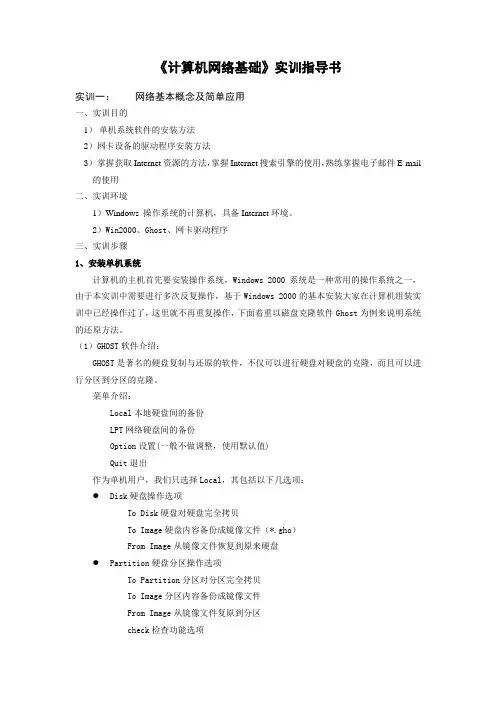
《计算机网络基础》实训指导书实训一:网络基本概念及简单应用一、实训目的1)单机系统软件的安装方法2)网卡设备的驱动程序安装方法3)掌握获取Internet资源的方法,掌握Internet搜索引擎的使用,熟练掌握电子邮件E-mail 的使用二、实训环境1)Windows 操作系统的计算机,具备Internet环境。
2)Win2000、Ghost、网卡驱动程序三、实训步骤1、安装单机系统计算机的主机首先要安装操作系统,Windows 2000系统是一种常用的操作系统之一,由于本实训中需要进行多次反复操作,基于Windows 2000的基本安装大家在计算机组装实训中已经操作过了,这里就不再重复操作,下面着重以磁盘克隆软件Ghost为例来说明系统的还原方法。
(1)GHOST软件介绍:GHOST是著名的硬盘复制与还原的软件,不仅可以进行硬盘对硬盘的克隆,而且可以进行分区到分区的克隆。
菜单介绍:Local本地硬盘间的备份LPT网络硬盘间的备份Option设置(一般不做调整,使用默认值)Quit退出作为单机用户,我们只选择Local,其包括以下几选项:●Disk硬盘操作选项To Disk硬盘对硬盘完全拷贝To Image硬盘内容备份成镜像文件(*.gho)From Image从镜像文件恢复到原来硬盘●Partition硬盘分区操作选项To Partition分区对分区完全拷贝To Image分区内容备份成镜像文件From Image从镜像文件复原到分区check检查功能选项(2)操作步骤(划线部分为键盘输入命令)●进入DOS界面:插入win98启动光盘或软盘,然后重新启动计算机,或重新启动计算机时选择安装win98 dos系统(按F8选择)●运行GHOST软件:C:\>D:D:\>CD \SETUP\GHOSTD:\SETUP\GHOST>GHOST●恢复镜像文件选择Local→Partition→From Image,从镜像文件恢复系统。
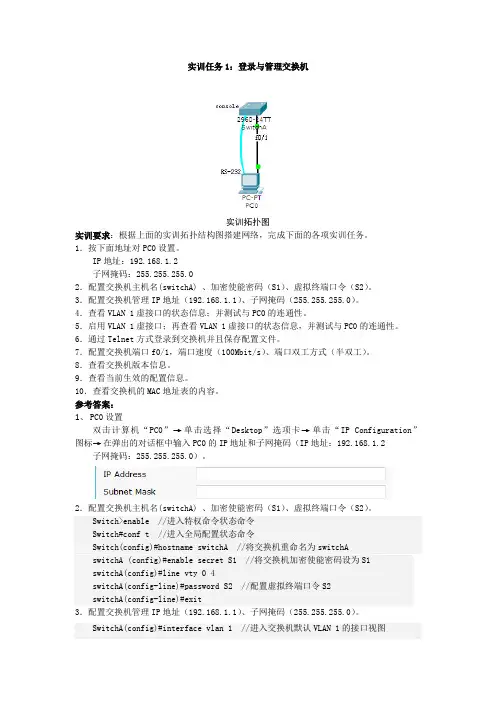
实训任务1:登录与管理交换机实训拓扑图实训要求:根据上面的实训拓扑结构图搭建网络,完成下面的各项实训任务。
1.按下面地址对PC0设置。
IP地址:192.168.1.2子网掩码:255.255.255.02.配置交换机主机名(switchA) 、加密使能密码(S1)、虚拟终端口令(S2)。
3.配置交换机管理IP地址(192.168.1.1)、子网掩码(255.255.255.0)。
4.查看VLAN 1虚接口的状态信息;并测试与PC0的连通性。
5.启用VLAN 1虚接口;再查看VLAN 1虚接口的状态信息,并测试与PC0的连通性。
6.通过Telnet方式登录到交换机并且保存配置文件。
7.配置交换机端口f0/1,端口速度(100Mbit/s)、端口双工方式(半双工)。
8.查看交换机版本信息。
9.查看当前生效的配置信息。
10.查看交换机的MAC地址表的内容。
参考答案:1、PC0设置双击计算机“PC0”→单击选择“Desktop”选项卡→单击“IP Configuration”图标→在弹出的对话框中输入PC0的IP地址和子网掩码(IP地址:192.168.1.2 子网掩码:255.255.255.0)。
2.配置交换机主机名(switchA) 、加密使能密码(S1)、虚拟终端口令(S2)。
Switch>enable //进入特权命令状态命令Switch#conf t //进入全局配置状态命令Switch(config)#hostname switchA //将交换机重命名为switchAswitchA (config)#enable secret S1 //将交换机加密使能密码设为S1switchA(config)#line vty 0 4switchA(config-line)#password S2 //配置虚拟终端口令S2switchA(config-line)#exit3.配置交换机管理IP地址(192.168.1.1)、子网掩码(255.255.255.0)。
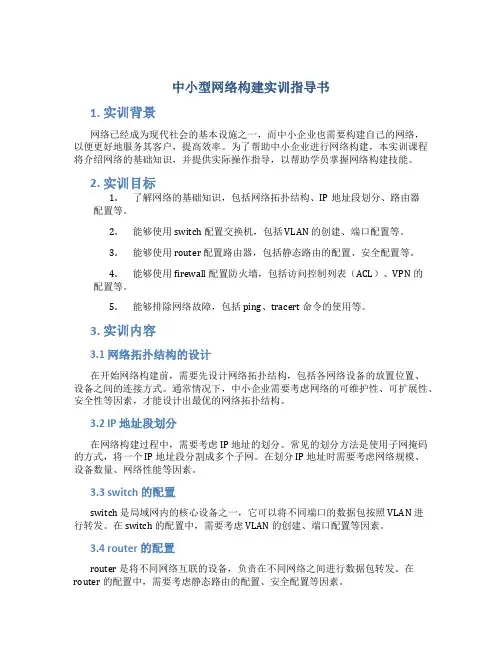
中小型网络构建实训指导书1. 实训背景网络已经成为现代社会的基本设施之一,而中小企业也需要构建自己的网络,以便更好地服务其客户,提高效率。
为了帮助中小企业进行网络构建,本实训课程将介绍网络的基础知识,并提供实际操作指导,以帮助学员掌握网络构建技能。
2. 实训目标1.了解网络的基础知识,包括网络拓扑结构、IP地址段划分、路由器配置等。
2.能够使用 switch 配置交换机,包括 VLAN 的创建、端口配置等。
3.能够使用 router 配置路由器,包括静态路由的配置、安全配置等。
4.能够使用 firewall 配置防火墙,包括访问控制列表(ACL)、VPN 的配置等。
5.能够排除网络故障,包括 ping、tracert 命令的使用等。
3. 实训内容3.1 网络拓扑结构的设计在开始网络构建前,需要先设计网络拓扑结构,包括各网络设备的放置位置、设备之间的连接方式。
通常情况下,中小企业需要考虑网络的可维护性、可扩展性、安全性等因素,才能设计出最优的网络拓扑结构。
3.2 IP 地址段划分在网络构建过程中,需要考虑 IP 地址的划分。
常见的划分方法是使用子网掩码的方式,将一个 IP 地址段分割成多个子网。
在划分 IP 地址时需要考虑网络规模、设备数量、网络性能等因素。
3.3 switch 的配置switch 是局域网内的核心设备之一,它可以将不同端口的数据包按照 VLAN 进行转发。
在 switch 的配置中,需要考虑 VLAN 的创建、端口配置等因素。
3.4 router 的配置router 是将不同网络互联的设备,负责在不同网络之间进行数据包转发。
在router 的配置中,需要考虑静态路由的配置、安全配置等因素。
3.5 firewall 的配置firewall 是保护网络安全的关键设备之一。
在 firewall 的配置中,需要考虑访问控制列表(ACL)、VPN 的配置等因素,以确保网络的安全性。
3.6 网络故障排除网络故障排除是网络运维工作中非常重要的一部分。

局域网组建实训指导书一、实训目标本次实训的目标是通过学习和实践,掌握局域网组建的基础知识和技能,能够独立完成一个小型局域网的组建与管理。
具体目标如下:1. 理解局域网的基本概念和原理;2. 掌握局域网组建的步骤和方法;3. 能够选购和设置合适的网络设备;4. 能够搭建一个小型的局域网,并进行相关设置;5. 能够排除局域网中的常见故障。
二、前期准备在正式进行局域网的组建之前,需要进行一些前期准备工作,包括:1. 确定局域网的规模和需求:根据实际需求确定局域网的规模,包括网络设备的数量和类型,安全性要求等;2. 网络设备选购:根据需求选购合适的网络设备,包括路由器、交换机、网线等;3. 网络拓扑设计:根据局域网的规模和布局,设计合理的网络拓扑结构;4. 网络地址规划:根据局域网规模和需求,规划合适的IP地址段和子网划分;5. 网络安全规划:确定局域网的安全要求和策略,包括访问控制、防火墙设置等。
三、局域网组建步骤3.1 设计网络拓扑结构在局域网组建之前,首先要设计合理的网络拓扑结构。
网络拓扑结构决定了网络设备的布局和连接方式,影响着局域网的性能和稳定性。
常见网络拓扑结构包括星型、总线型、环型等,具体选择要根据实际需求进行。
3.2 选购网络设备根据前期准备中确定的需求,选购合适的网络设备。
常见的网络设备包括路由器、交换机、网线等,要根据局域网规模和需求进行选购。
在选购过程中,要考虑设备的品牌、性能、价格等因素,选择性价比较高的设备。
3.3 网络地址规划根据局域网规模和需求,设计合适的网络地址规划。
网络地址规划包括确定IP地址段、子网划分等。
要根据实际情况合理划分子网,确保每个子网的IP地址不冲突。
3.4 搭建网络设备根据网络拓扑结构和选购的网络设备,开始搭建局域网。
搭建过程包括以下步骤:1. 将路由器、交换机等网络设备按照网络拓扑结构连接起来;2. 进行基本的设备设置,包括设置设备的IP地址、网关等;3. 进行网络设备的初始化配置,包括启用和配置相关功能、设置安全参数等;4. 进行网络连接测试,确保设备能够正常通信。
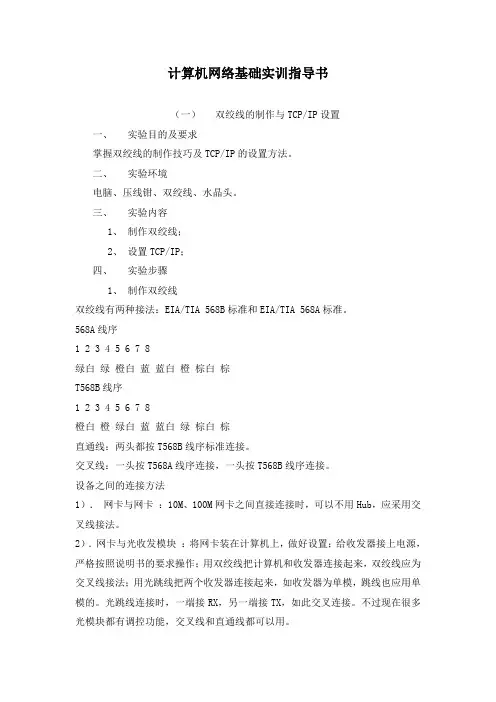
计算机网络基础实训指导书(一)双绞线的制作与TCP/IP设置一、实验目的及要求掌握双绞线的制作技巧及TCP/IP的设置方法。
二、实验环境电脑、压线钳、双绞线、水晶头。
三、实验内容1、制作双绞线;2、设置TCP/IP;四、实验步骤1、制作双绞线双绞线有两种接法:EIA/TIA 568B标准和EIA/TIA 568A标准。
568A线序1 2 3 4 5 6 7 8绿白绿橙白蓝蓝白橙棕白棕T568B线序1 2 3 4 5 6 7 8橙白橙绿白蓝蓝白绿棕白棕直通线:两头都按T568B线序标准连接。
交叉线:一头按T568A线序连接,一头按T568B线序连接。
设备之间的连接方法1).网卡与网卡:10M、100M网卡之间直接连接时,可以不用Hub,应采用交叉线接法。
2).网卡与光收发模块:将网卡装在计算机上,做好设置;给收发器接上电源,严格按照说明书的要求操作;用双绞线把计算机和收发器连接起来,双绞线应为交叉线接法;用光跳线把两个收发器连接起来,如收发器为单模,跳线也应用单模的。
光跳线连接时,一端接RX,另一端接TX,如此交叉连接。
不过现在很多光模块都有调控功能,交叉线和直通线都可以用。
3).光收发模块与交换机:用双绞线把计算机和收发器连接起来,双绞线为直通线接法。
4).网卡与交换机:双绞线为直通线接法。
5).集线器与集线器(交换机与交换机):两台集线器(或交换机)通过双绞线级联,双绞线接头中线对的分布与连接网卡和集线器时有所不同,必须要用交叉线。
这种情况适用于那些没有标明专用级联端口的集线器之间的连接,而许多集线器为了方便用户,提供了一个专门用来串接到另一台集线器的端口,在对此类集线器进行级联时,双绞线均应为直通线接法。
用户如何判断自己的集线器(或交换机)是否需要交叉线连接呢?主要方法有以下几种:★查看说明书:如果该集线器在级联时需要交叉线连接,一般会在设备说明书中进行说明。
★查看连接端口:如果该集线器在级联时不需要交叉线,大多数情况下都会提供一至两个专用的互连端口,并有相应标注,如“Uplink”、“MDI”、“Out to Hub”,表示使用直通线连接。
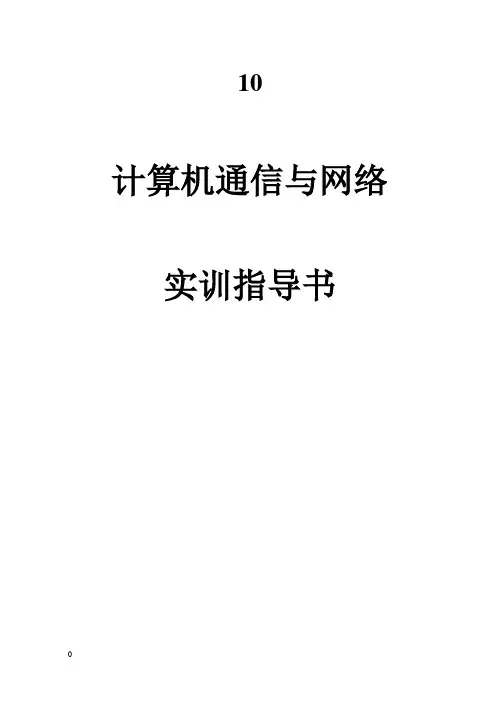
10计算机通信与网络实训指导书目录实训一绘制网络拓扑结构图 (1)实训二WINDOWS常用网络命令的使用 (4)实训三双绞线线缆的制作 (11)*实训四Windows 2000服务器 (14)实训五综合调研 (27)实训一绘制网络拓扑结构图(一)实训目的学会Visio绘图软件的基本使用,用其绘制网络拓扑结构图,学会分析网络拓扑结构图,确定拓扑类型、网络类型。
(二)实训环境WINDOWS操作系统、Visio软件(三)相关理论1、Visio系列软件是微软公司开发的高级绘图软件,可以绘制流程图、网络拓扑结构图等,功能强大,易于使用。
2、网络的拓扑结构(network topology)即指网络构型,实际中的网络拓扑形式:总线型、星型和树型、环型、网状型。
(参见教材图2-3)(1)总线型拓扑:简单和易于扩充,要求信道频带很宽,可实现的数据速率很高。
总线的长度和网络覆盖范围必然受到限制,一般用于局部区域网络。
(2)星型和树型拓扑:要求有一个中心(或根)结点,所有端节点都有各自的专用线路接入中心节点。
网络控制往往是集中式的。
中心节点的故障会直接造成整个网络的瘫痪。
星型是树型的特例。
结构简单,易于建网,易于管理。
网络通信成本高、通信资源利用率低。
(3)环型拓扑:各结点由逐段链路连接成环状构型。
数据流必须单向流动。
任一结点发送的数据都将串行地穿过每个环接口。
(4)网状型拓扑:最一般化的网络构型,线、环、星、树等拓扑是特例。
网络中任一结点至少有两条链路与其它结点相连。
没有一个自然的“中心”,数据流向也没有固定的方向。
(四)实训内容/步骤1、学习Visio软件的基本使用。
启动Microsoft Office Visio,熟悉软件界面的操作。
请打开菜单栏中的“帮助”下“入门教程”,按照教程所示步骤练习。
2、学习用Visio软件绘制网络拓扑结构图。
(1)选择“网络”目录下的“基本网络图”,进入网络拓扑图样编辑状态,按图1-1所示绘制。

局域网组建实训指导书一、实训目标在本实训中,我们将学习如何建立一个局域网,并掌握相关的组建技巧和操作方法。
通过实际操作,学员将能够理解局域网的基本原理并能够独立配置与维护局域网。
二、实训内容⑴局域网基础知识介绍在本章节中,我们将介绍局域网的概念、特点和功能,并对局域网的分类和结构进行详细的讲解。
⑵局域网组建准备工作在本章节中,我们将介绍组建局域网的前期准备工作,包括确定需求、选购设备、规划网络布局和安装相关软件等。
⑶局域网硬件设备配置在本章节中,我们将介绍局域网中常用的硬件设备,如交换机、路由器、网线等,并详细讲解它们的功能和配置方法。
⑷局域网软件配置在本章节中,我们将介绍局域网中常用的软件配置方法,包括IP地址分配、子网掩码设置、网关设置等,并讲解如何建立网络连接。
⑸局域网安全保护在本章节中,我们将介绍局域网的安全保护措施,包括防火墙的设置、访问控制列表的配置等,并讲解如何检测和应对网络安全威胁。
三、实训要求⑴实训环境搭建学员需准备好实训环境,包括所需的硬件设备和相关软件,并按照实训指导书中的步骤进行搭建。
⑵实训过程记录学员需详细记录实训过程中的操作步骤和问题解决过程,并保留相关截图。
⑶实训结果验证学员需验证实训结果是否正常,包括局域网的连接是否正常、网络各设备之间的通讯是否畅通等。
四、实训安全须知⑴严禁非法操作在实训过程中,学员严禁进行任何非法操作,包括未经允许的网络入侵、破坏、拷贝等行为。
⑵注意安全防护学员在进行实训操作时,需注意安全防护,包括防止网络攻击、注意电气安全等。
五、实训结束感谢您参与本次局域网组建实训指导书的学习,希望通过本次实训,您能够了解并掌握组建局域网的基本方法和技巧。
附件:⒈局域网组建实训环境配置清单⒉局域网组建实训操作截图法律名词及注释:⒈局域网:指在特定区域内,由一组连接在一起的计算机和其他设备组成的计算机网络。
⒉ IP地址分配:指将IP地址分配给局域网中的设备,以便设备能够相互通信。
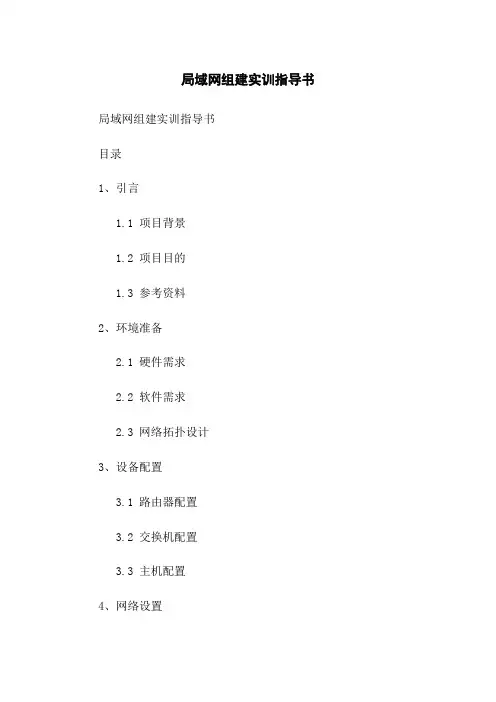
局域网组建实训指导书局域网组建实训指导书目录1、引言1.1 项目背景1.2 项目目的1.3 参考资料2、环境准备2.1 硬件需求2.2 软件需求2.3 网络拓扑设计3、设备配置3.1 路由器配置3.2 交换机配置3.3 主机配置4、网络设置4.1 IP地质规划4.2 子网划分4.3 VLAN配置5、服务配置5.1 域名服务配置5.2 文件共享配置5.3 打印机共享配置6、安全设置6.1 访问控制列表配置 6.2 防火墙配置6.3 VPN配置7、故障排除与维护7.1 链路故障排除7.2 主机故障排除7.3 网络维护8、附录8.1 配置文件范例8.2 相关命令清单1、引言1.1 项目背景本文档旨在提供局域网组建实训指导,帮助读者了解如何搭建和管理局域网。
1.2 项目目的目的是通过实践操作和理论学习,使学习者深入了解局域网的各个方面,包括硬件设备配置、网络设置、服务配置、安全设置以及故障排除与维护。
1.3 参考资料列出参考书籍、文档和网站以供读者进一步学习。
2、环境准备2.1 硬件需求列出所需的硬件设备清单,包括路由器、交换机和主机等。
2.2 软件需求列出所需的软件清单,包括路由器配置软件、交换机配置软件和必要的操作系统等。
2.3 网络拓扑设计设计局域网的网络拓扑,包括路由器、交换机和主机的连接方式以及其位置关系。
3、设备配置3.1 路由器配置按需求配置路由器,包括IP地质、子网掩码、默认网关等。
3.2 交换机配置按需求配置交换机,设置VLAN、端口连接等。
3.3 主机配置配置主机的网络接口参数,包括IP地质、子网掩码、网关等。
4、网络设置4.1 IP地质规划根据需求,规划局域网中各个设备的IP地质范围,可采用静态IP或DHCP分配。
4.2 子网划分根据网络规模和需求,划分子网,设定子网掩码和广播地质。
4.3 VLAN配置根据网络拓扑设计,设置VLAN,实现虚拟隔离和安全控制。
5、服务配置5.1 域名服务配置配置本地域名服务,实现域名解析和主机名管理。
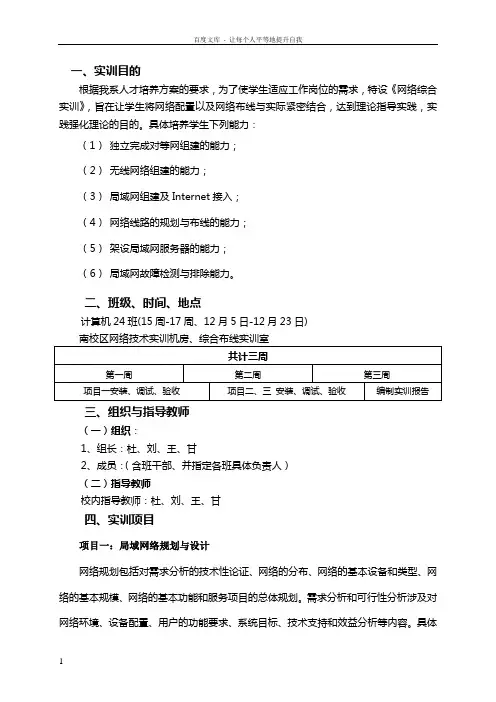
一、实训目的根据我系人才培养方案的要求,为了使学生适应工作岗位的需求,特设《网络综合实训》,旨在让学生将网络配置以及网络布线与实际紧密结合,达到理论指导实践,实践强化理论的目的。
具体培养学生下列能力:(1)独立完成对等网组建的能力;(2)无线网络组建的能力;(3)局域网组建及Internet接入;(4)网络线路的规划与布线的能力;(5)架设局域网服务器的能力;(6)局域网故障检测与排除能力。
二、班级、时间、地点计算机24班(15周-17周、12月5日-12月23日)共计三周第一周第二周第三周项目一安装、调试、验收项目二、三安装、调试、验收编制实训报告三、组织与指导教师(一)组织:1、组长:杜、刘、王、甘2、成员:(含班干部、并指定各班具体负责人)(二)指导教师校内指导教师:杜、刘、王、甘四、实训项目项目一:局域网络规划与设计网络规划包括对需求分析的技术性论证、网络的分布、网络的基本设备和类型、网络的基本规模、网络的基本功能和服务项目的总体规划。
需求分析和可行性分析涉及对网络环境、设备配置、用户的功能要求、系统目标、技术支持和效益分析等内容。
具体步骤如下:一、需求分析1.明确目标网络组建的目标分为近期目标和远期目标两部分,应由组建人员和用户共同讨论制定。
2.描述问题描述问题的目的是将用户需求转化为网络术语的精确定义。
该阶段工作分为两个步骤:(1)用户需求调研用户需求调研是为真正了解用户组网目的,以及现有的基础和环境,以便充分利用原有的设施,同时也为进一步分析提供依据。
一般来说,用户需求调研应关心以下几方面内容:①网络的物理布局。
②用户配置的设备及其类型。
③通信类型和通信负载。
④所需的网络服务。
⑤网络所需的安全程度。
⑥实时性要求。
(2)需求分析需求分析的过程实质上是一个进行抽象的过程,对用户需求进行调研,将所获得的数据进行筛选、抽象。
二、系统可行性分析系统可行性分析的目的是在需求分析的基础上,针对特定的部门,说明组建网络的技术、经济和社会条件等方面的可行性,包括评述各种可能的实施方案,并进行方案选择。
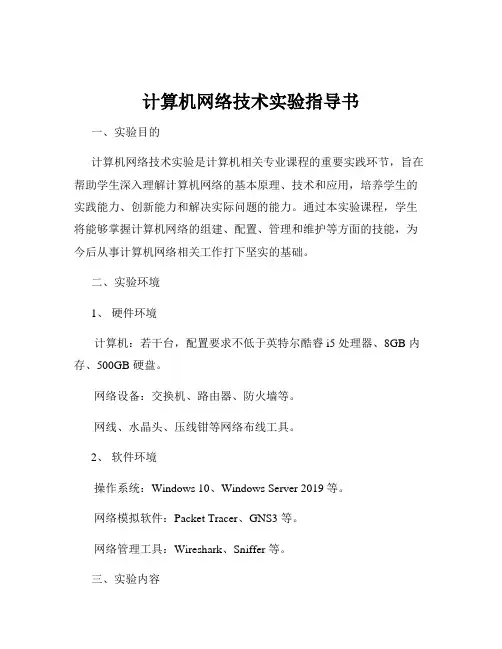
计算机网络技术实验指导书一、实验目的计算机网络技术实验是计算机相关专业课程的重要实践环节,旨在帮助学生深入理解计算机网络的基本原理、技术和应用,培养学生的实践能力、创新能力和解决实际问题的能力。
通过本实验课程,学生将能够掌握计算机网络的组建、配置、管理和维护等方面的技能,为今后从事计算机网络相关工作打下坚实的基础。
二、实验环境1、硬件环境计算机:若干台,配置要求不低于英特尔酷睿 i5 处理器、8GB 内存、500GB 硬盘。
网络设备:交换机、路由器、防火墙等。
网线、水晶头、压线钳等网络布线工具。
2、软件环境操作系统:Windows 10、Windows Server 2019 等。
网络模拟软件:Packet Tracer、GNS3 等。
网络管理工具:Wireshark、Sniffer 等。
三、实验内容1、网络拓扑结构的设计与搭建了解常见的网络拓扑结构,如星型、总线型、环型、树型和网状型。
根据给定的需求,设计合理的网络拓扑结构。
使用网络设备和网线,搭建实际的网络拓扑结构。
2、 IP 地址规划与子网划分掌握 IP 地址的分类、格式和表示方法。
学习子网掩码的作用和计算方法。
根据网络规模和需求,进行合理的 IP 地址规划和子网划分。
3、交换机的配置与管理了解交换机的工作原理和基本功能。
学习交换机的配置命令,如VLAN 的创建与配置、端口的设置等。
进行交换机的日常管理和维护,如查看端口状态、MAC 地址表等。
4、路由器的配置与管理掌握路由器的工作原理和路由选择算法。
学习路由器的配置命令,如静态路由、动态路由(RIP、OSPF 等)的配置。
进行路由器的网络连接和数据转发测试。
5、网络服务的配置与应用配置 DNS 服务器,实现域名解析。
配置 DHCP 服务器,为网络中的客户端自动分配 IP 地址。
配置 Web 服务器、FTP 服务器等,提供网络服务。
6、网络安全与管理了解网络安全的基本概念和常见威胁。
配置防火墙,实现网络访问控制。
一、实训名称《网络设备安装与配置实训》二、实训目的:1、掌握网络设备配置2、掌握网络管理应用三、时间2周四、指导书适用范围计算机网络技术专业---网络实施维护方向五、实训内容1、实训范围计算机网络从组建到管理,从生命周期而言,可分四个阶段,如表1所示。
其中蓝色部分为网络系统集成实训中所有学生必做内容,绿色部分为部分学生选作内容。
表1 网络工程流程2、实训项目本次实训所用到的网络工程项目根据配置难易程度、覆盖知识范围分为三个档次:高级、中级、初级。
学生可根据自身专业技术能力进行选择,并组队图3 高级组网络拓扑图3、实训具体要求----网络设备配置要求1)基本要求,所有网络必须实现以下功能✓网络IP地址规划、VLAN划分✓路由器、交换机基础配置✓DHCP配置(LAN中所有的PC机都必须通过DHCP服务器获取IP 地址以及DNS地址信息)rip✓服务器搭建(至少包括DNS/DHCP/WEB/FTP服务器), 服务器映射(要求至少映射一种服务,使得该服务能够通过配置NAT端口映射被外部网络的设备访问)✓链路聚合/STP✓MSTP(二层连接三层的两条线:一条线是部门1的主链路/部门2的备份链路,另一条线是部门2的主链路/部门1的备份链路,二层之间的连线进行链路聚合)✓利用VRRP实现R1和R2的设备备份冗余功能✓服务器上有安全配置✓能够对网络通信进行监控✓802.1x认证✓NAT配置(构建的公司LAN网络中的设备必须能够访问外部网络)✓VPN配置(站点对站点)✓ACL安全控制【标准、扩展、命名ACL,所有的ACL配置都必须具有现实意义(需要文字说明该ACL的用处)、基于时间的ACL、自反ACL,所有的ACL配置都必须具有现实意义(需要文字说明该ACL的用处)】✓管理员能够远程管理公司LAN中的路由、交换设备,并能进行安全远程管理SSH4、实训进度安排表实训进度安排如表2所示,学生可以根据自身掌握情况以及项目完成情况调整时间安排。
计算机网络技术实验指导书一、实验目的计算机网络技术实验旨在帮助学生深入理解计算机网络的基本原理、协议和技术,培养学生的实践动手能力、问题解决能力和创新思维。
通过实验,学生将能够掌握网络设备的配置与管理、网络拓扑的构建、网络服务的搭建与测试等方面的技能,为今后从事计算机网络相关工作或进一步的学习研究打下坚实的基础。
二、实验环境1、硬件环境计算机:若干台,配置不低于英特尔酷睿 i5 处理器、8GB 内存、500GB 硬盘。
网络设备:交换机、路由器等。
网线、水晶头等连接材料。
2、软件环境操作系统:Windows 10、Windows Server 等。
网络模拟软件:Packet Tracer、GNS3 等。
网络工具软件:Wireshark、Tracert 等。
三、实验要求1、实验前,学生应认真预习实验内容,熟悉相关的理论知识和实验步骤。
2、实验过程中,学生应严格遵守实验室的规章制度,爱护实验设备,按照实验指导书的要求进行操作。
3、学生应独立完成实验任务,遇到问题应积极思考,尝试自行解决,若无法解决,可向教师请教。
4、实验结束后,学生应整理好实验设备,关闭电源,清理实验台,并认真撰写实验报告。
四、实验内容实验一:网络拓扑结构的构建1、了解常见的网络拓扑结构,如总线型、星型、环型、树型和网状型。
2、使用网络模拟软件(如 Packet Tracer)构建一个简单的星型网络拓扑,包括计算机、交换机等设备。
3、为网络中的设备配置 IP 地址、子网掩码等网络参数,使其能够相互通信。
实验二:交换机的基本配置与管理1、认识交换机的外观、端口类型和指示灯含义。
2、通过控制台端口(Console 口)连接交换机,使用命令行界面(CLI)对交换机进行基本配置,如设置交换机名称、管理 IP 地址、VLAN 等。
3、学习使用 Telnet 或 SSH 方式远程管理交换机。
实验三:路由器的基本配置与管理1、了解路由器的工作原理和功能。
新疆天山职业技术学院计算机网络技术实训指导书信息技术学院实训目的与基本要求:实训目的:计算机网络技术实训是信息安全专业学生学习网络技术理论方向课程的实践性教学环节。
实训目的:(1)通过生动的网络技术实例使学生充分理解计算机网络的内涵;(2)通过计算机网络相关软件的操作使学生明白计算机网络技术的重要性。
实训重点:使学生掌握计算机网络的基础应用,培养学生的实际操作能力和理论与实践相结合进行灵活运用的能力。
基本要求:(1)预习实验指导书有关部分,认真做好实验内容的准备,就实验可能出现的情况提前做出思考和分析。
(2)仔细观察上机和上网操作时出现的各种现象,记录主要情况,做出必要说明和分析。
(3)认真书写实验报告。
实验报告包括实验目的和要求,实验情况及其分析。
对需编程的实验,写出程序设计说明,给出源程序框图和清单。
(4)遵守机房纪律,服从辅导教师指挥,爱护实验设备。
(5)实验课程不迟到。
实验的验收将分为两个部分。
第一部分是上机操作,包括检查设备的配置和工作情况。
第二部分是提交书面的实验报告。
此外,针对以前教学中出现的问题,网络实验将采用阶段检查方式,每个实验都将应当在规定的时间内完成并检查通过,过期视为未完成该实验,不计成绩。
以避免期末集中检查方式产生的诸多不良问题,希望同学们抓紧时间,合理安排,认真完成。
上机实验成绩和课程设计的成绩均根据上机考勤、调试情况、实验源程序和实验报告综合评分,分为五级:优、良、中、及格、不及格。
上机实验成绩将记入期末总评成绩中,占总成绩的20%。
实训原理与方法:根据学生个体水平的差异性,循序渐进,合理安排每次实训内容,使每个学生都能各取所需。
在实训形式上,采取理论讲授与实际操作相结合的原则,以学生动手操作为主,适当辅以讲授,使学生系统地掌握所学知识。
实训场地:单人单机教室。
实训设备及软件:硬件设备:计算机和一台电视。
软件要求:(1)服务器:WinXP操作系统;IE6.0或者其他浏览器软件;(2)学生机:WinXP操作系统;IE6.0或者其他浏览器软件;。
1.用PGP组件保证邮件安全实验目的掌握在Windows 下安装和使用 PGP 软件,保证电子邮件的安全性。
预备知识1.密码学基础;2.对称式、非对称式、Hash 加密的原理;3.PGP 软件的原理。
建议实验环境1.使用 Windows 系统(Windows2000 professional 简体中文版)的 PC 机;建议实验工具1.软件包 PGP;2.软件包 GnuGP。
实验用时180 分钟。
实验步骤任务一配置 Outlook Express 程序1.打开 Outlook Express,输入用户名。
图 5-1 输入邮件客户端用户2.输入邮件地址。
图 5-2 输入邮件地址3.输入收件服务器和发件服务器的 IP 地址或域名。
图 5-3 定义邮件服务器4.输入账户名和密码,Outlook Express 配置完毕。
图 5-4 输入账户名和密码任务二在 Windows 下安装 PGP 软件1.运行 PGP 软件的安装程序,点击“Next”。
图 5-5 PGP 组件安装提示界面2.输入用户名称和公司名称。
图 5-6 输入用户名称和公司名称3.出现提示“是否已经有密钥”,选择“否”。
图 5-7 密钥判定问询4.暂时不发送密钥,点击“完成”。
图 5-8 安装完成任务三在 Windows 下运行 PGP 软件,并创建密钥对1.在开始菜单→programes→PGP 下运行 PGPtray。
图 5-9 打开 PGP 主窗口2.在右下脚会出现一个小锁的图标,表示 PGP 软件已经运行。
图 5-10 PGP 运行图标3.用鼠标右键点击小锁图标,选择 PGPkeys 来创建密钥。
图 5-11 运行 PGPKeys 程序4.选择“下一步”进行创建密钥的活动。
5.输入用户名和电子邮件地址。
图 5-12 输入用户名和电子邮件地址6.选择创建密钥对的算法。
图 5-13 选择创建密钥对的算法7.选择密钥的长度。
图 5-14 选择密钥长度8.选择密钥是否过期,如果选择过期,需要确定失效的时间。
网络安全实训指导书前言本指导书是根据专业需要和我院目前实际情况制定,分为计算机信息保障、网络安全软件的安装和使用、操作系统安全设置三个部分,在执行过程中,可根据学生的学习进度和专业需求,可适当选择实训项目的组合,但实训内容和实训成绩的考核需要按照本实训指导书严格执行。
每个实训项目要求学生在规定时间完成,实训教师及时收集并评定单项成绩。
实训总成绩由实训考勤纪律、实训项目完成情况、实训报告三部分按20%、60%、20%比例组成。
实训目的:本课程是技能实训教学中的基本技能课。
《网络安全实训》是《网络安全》课程的延续和深化,旨在让学生能够综合运用所学理论知识解决各种实际问题。
实训内容(一)计算机信息保障实训项目一、系统分区、备份与恢复实训项目二、数据恢复(二)网络安全软件的安装和使用实训项目三、网络扫描工具和网络监听工具实训项目四、加密和解密实训项目五、远程控制(三)操作系统安全设置实训项目六、Windows XP安全设置实训项目一:系统备份与恢复一、实训目的●掌握在DOS环境下使用FDISK命令对硬盘分区,在Windows环境下使用分区魔术师命令对硬盘分区●通过实训了解系统如何进行系统的还原与备份。
●掌握Ghost工具的使用。
二、预习内容●查找Ghost工具的使用方法●一键还原工具的使用方法。
三、实训时间:1课时四、实训条件●微机的基本配置一套,Ghost程序。
五、实训内容与步骤(一)、Fdisk的使用1、使用系统启动光盘,并启动FDISK将系统启动光盘放入光驱,重新引导计算机。
选择选项[6] MS-DOS 7.11。
图1-1 光盘启动界面2、进入DOS系统。
3、选择1,进入DOS系统。
4、图1-2 DOS系统界面在A:>提示符下输入fdisk→系统会提示“Do you wish to enable large disk support(y/n),磁盘容量已经超过了512M,为了充分发挥磁盘的性能,建议选用FAT32文件系统,输入“Y”键后按回车键。
10计算机通信与网络实训指导书目录实训一绘制网络拓扑结构图 (1)实训二WINDOWS常用网络命令的使用 (4)实训三双绞线线缆的制作 (11)*实训四Windows 2000服务器 (14)实训五综合调研 (27)实训一绘制网络拓扑结构图(一)实训目的学会Visio绘图软件的基本使用,用其绘制网络拓扑结构图,学会分析网络拓扑结构图,确定拓扑类型、网络类型。
(二)实训环境WINDOWS操作系统、Visio软件(三)相关理论1、Visio系列软件是微软公司开发的高级绘图软件,可以绘制流程图、网络拓扑结构图等,功能强大,易于使用。
2、网络的拓扑结构(network topology)即指网络构型,实际中的网络拓扑形式:总线型、星型和树型、环型、网状型。
(参见教材图2-3)(1)总线型拓扑:简单和易于扩充,要求信道频带很宽,可实现的数据速率很高。
总线的长度和网络覆盖范围必然受到限制,一般用于局部区域网络。
(2)星型和树型拓扑:要求有一个中心(或根)结点,所有端节点都有各自的专用线路接入中心节点。
网络控制往往是集中式的。
中心节点的故障会直接造成整个网络的瘫痪。
星型是树型的特例。
结构简单,易于建网,易于管理。
网络通信成本高、通信资源利用率低。
(3)环型拓扑:各结点由逐段链路连接成环状构型。
数据流必须单向流动。
任一结点发送的数据都将串行地穿过每个环接口。
(4)网状型拓扑:最一般化的网络构型,线、环、星、树等拓扑是特例。
网络中任一结点至少有两条链路与其它结点相连。
没有一个自然的“中心”,数据流向也没有固定的方向。
(四)实训内容/步骤1、学习Visio软件的基本使用。
启动Microsoft Office Visio,熟悉软件界面的操作。
请打开菜单栏中的“帮助”下“入门教程”,按照教程所示步骤练习。
2、学习用Visio软件绘制网络拓扑结构图。
(1)选择“网络”目录下的“基本网络图”,进入网络拓扑图样编辑状态,按图1-1所示绘制。
办公区防火墙服务器图1-1在基本网络形状模板中选择服务器模块并拖放到绘图区域中,创建它的图形实例。
加入防火墙模块。
选择防火墙模块,拖放到绘图区域中,适当调整其大小,创建它的图形实例。
依次加入其他模块。
注意:寻找相应模块可以在“文件”菜单下“形状”中选择。
绘制线条。
选择工具栏中的“连接线工具”粗细不同的线条,在服务器模块和防火墙模块之间连线,并划出与其他模块相连的线。
注意:线条“粘附到图形”和“对齐几何图形”的区别。
使用文本工具为图形添加相应文字,调整文字大小、位置。
改变图样的背景色。
保存图样,文件名为“Network1”。
(2)仿照上述步骤,绘制如图1-2所示的网络拓扑结构图,保存图样,文件名为“Network2”。
FDDI Ring 主机主机扫描仪打印机HUB工作站工作站工作站工作站图1-23、根据所学知识,分析上述两个网络拓扑结构图,确定拓扑类型、网络类型(客户/服务器、对等网类型),写明理由。
4、回答下列问题:(1)如何将Visio 图表添加到 Microsoft Office 文件?(2)企业构建局域网常用的网络拓扑结构有哪些?(3)你认为网络拓扑结构图在构建和维护网络中有何用途?实训二WINDOWS常用网络命令的使用(一)实训目的1、了解系统网络命令及其所代表的含义,以及所能对网络进行的操作。
2、通过网络命令了解运行系统网络状态,并利用网络命令对网络进行简单的操作。
(二)实训环境WINDOWS XP 、局域网(三)相关理论1、ping命令是个使用频率极高的实用程序,用于确定本地主机是否能与另一台主机交换(发送与接收)数据报,是为了检查网络的连接状况而使用的网络工具之一,用它来检测数据包到达目的主机的可能性。
根据返回的信息,可以推断TCP/IP参数是否设置得正确以及运行是否正常。
需要注意的是:成功地与另一台主机进行一次或两次数据报交换并不表示TCP/IP配置就是正确的,我们必须执行大量的本地主机与远程主机的数据报交换,才能确信TCP/IP的正确性。
简单的说,ping就是一个测试程序,如果ping运行正确,就可以排除网络访问层、网卡、modem的输入输出线路、电缆和路由器等存在的故障,从而减小了问题的范围。
2、netstat命令是显示网络连接和有关IP、TCP、UDP、ICMP协议的统计信息的工具,一般用于检验本机各端口的网络连接情况。
netstat 主要用于:网络接口的状况;程序表的状况;协议类的统计信息的显示三个方面。
如果计算机有时候接受到的数据报会导致出错数据删除或故障,不必感到奇怪,TCP/IP可以容许这些类型的错误,并能够自动重发数据报。
但如果累计的出错情况数目占到所接收的IP数据报相当大的百分比,或者它的数目正迅速增加,就应该使用netstat查一查出现这些情况的原因。
3、ipconfig命令可用于显示当前的TCP/IP配置的设置值。
这些信息一般用来检验人工配置的TCP/IP设置是否正确。
但是,如果计算机和所在的局域网使用了动态主机配置协议(DHCP),这个程序所显示的信息也许更加实用。
这时,IPConfig可以了解自己的计算机是否成功的租用到一个IP地址,如果租用到则可以了解它目前分配到的是什么地址。
了解计算机当前的IP地址、子网掩码和缺省网关实际上是进行测试和故障分析的必要项目。
4、arp命令用来查看统一物理网络上特定IP地址对应的网卡地址。
(四)实训内容/步骤启动计算机,进入WINDOWS系统,首先检查本机的IP地址,并了解实训室其它机器IP地址以及DNS服务器、网关的配置情况,记录下来。
单击“开始”——“所有程序”——“附件”——“命令提示符”,进入本机MS-DOS界面。
注:在提示符后输入exit即可退出时。
(以下□均代表空格)1、ping命令说明:按照缺省设置,WINDOWS上运行的ping命令发送4个ICMP (网间控制报文协议)回送请求,每个32字节数据,如果一切正常,应能得到4个回送应答。
ping能够以毫秒为单位显示发送回送请求到返回回送应答之间的时间量。
如果应答时间短,表示数据报不必通过太多的路由器或网络连接速度比较快。
(1)测试本机与其他4台计算机(可以是相邻、同房间、隔壁房间或任一指定的)的物理连通性,如在本机MS-DOS 提示符下输入“ping □本实训室中/外某台机器名或IP 地址”,如ping□10.22.6.213,在下面表格中记录并分析命令运行结果。
表2-1本机IP地址(10.22.6.200 )TCP/IP协议工作状态测试命令目标计算机的IP地址发出的数据包数目接收的数据包数目响应时间连通性状况(通/否)10.22.6.201 4 4 0ms 通10.22.6.202 4 4 0ms 通10.22.6.203 4 4 0ms 通10.22.6.204 4 4 0ms 通(2)测试本机与网关、DNS服务器的物理连通性,在下面表格中记录并分析命令运行结果。
表2-2Ping 网关的IP地址(10.22.6.1 )DNS的IP地址(10.22.1.190 )发送/接收的数据包数目4/4 4/4 平均响应时间<1ms <1ms连通性状况(通/否)通通(3)获取某网站的IP地址,如ping□,自选几个,在下面表格中记录并分析命令运行结果。
表2-3目标网站域名目标网站的IP地址 202.108.33.60 213.165.70.39 61.135.181.17161.135.169.125 123.129.244. 251(4)阅读参考资料,可以不记录命令运行结果。
通过ping检测网络故障的典型次序:正常情况下,当我们使用ping命令来查找问题所在或检验网络运行情况时,我们需要使用许多ping命令,如果所有都运行正确,我们就可以相信基本的连通性和配置参数没有问题;如果某些ping命令出现运行故障,它也可以指明到何处去查找问题。
下面就给出一个典型的检测次序及对应的可能故障:·ping 127.0.0.1这个ping命令被送到本地计算机的ip软件,该命令永不退出该计算机。
如果没有做到这一点,就表示TCP/IP的安装或运行存在某些最基本的问题。
·ping 本机IP这个命令被送到我们计算机所配置的IP地址,我们的计算机始终都应该对该ping命令作出应答,如果没有,则表示本地配置或安装存在问题。
出现此问题时,局域网用户请断开网络电缆,然后重新发送该命令。
如果网线断开后本命令正确,则表示另一台计算机可能配置了相同的IP地址。
·ping 局域网内其他IP这个命令应该离开我们的计算机,经过网卡及网络电缆到达其他计算机,再返回。
收到回送应答表明本地网络中的网卡和载体运行正确。
但如果收到0个回送应答,那么表示子网掩码(进行子网分割时,将IP地址的网络部分与主机部分分开的代码)不正确或网卡配置错误或电缆系统有问题。
·ping 网关IP这个命令如果应答正确,表示局域网中的网关路由器正在运行并能够作出应答。
·ping 远程IP如果收到4个应答,表示成功的使用了缺省网关。
对于拨号上网用户则表示能够成功的访问Internet(但不排除ISP的DNS会有问题)。
·ping localhostlocalhost是个作系统的网络保留名,它是127.0.0.1的别名,每太计算机都应该能够将该名字转换成该地址。
如果没有做到这一带内,则表示主机文件(/windows/host)中存在问题。
·ping (如 新浪网)对这个域名执行ping 地址,通常是通过dns 服务器。
如果这里出现故障,则表示DNS服务器的IP地址配置不正确或DNS服务器有故障(对于拨号上网用户,某些ISP已经不需要设置DNS服务器了)。
也可以利用该命令实现域名对IP地址的转换功能。
2、netstat命令(1)在本机MS-DOS 提示符下输入netstat□-s,记录并分析命令运行结果。
本命令选项能够按照各个协议分别显示其统计数据。
如果应用程序(如web浏览器)运行速度比较慢,或者不能显示web页之类的数据,那么就可以用本选项来查看一下所显示的信息。
需要仔细查看统计数据的各行,找到出错的关键字,进而确定问题所在。
(2)在本机MS-DOS 提示符下输入netstat□-e,本命令选项用于显示关于以太网的统计数据。
它列出的项目包括传送的数据报的总字节数、错误数、删除数、数据报的数量和广播的数量。
这些统计数据既有发送的数据报数量,也有接收的数据报数量。
这个选项可以用来统计一些基本的网络流量。
记录并分析命令运行结果。
(3)在本机MS-DOS 提示符下输入netstat□-r,本命令选项可以显示关于路由表的信息。